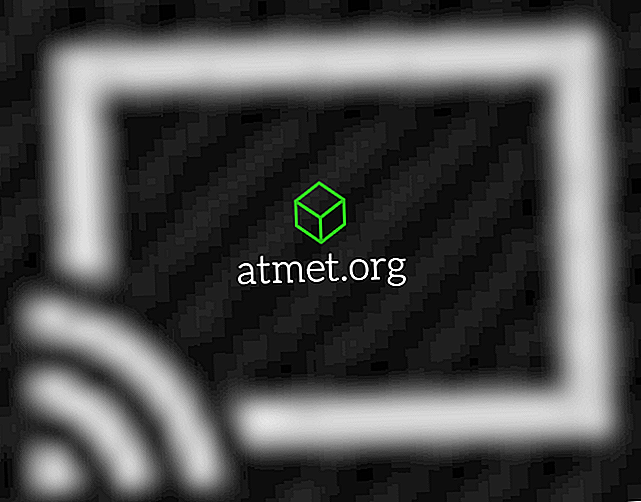Du kan forbinde og spejle din Samsung Galaxy S7-smartphone til dit tv og se billeder eller videoer på en større skærm. Bare følg disse trin.
Mulighed 1 - Miracast eller BLE
- Hent et af følgende punkter:
- Roku 4, 3 eller Roku Stick.
- Amazon Fire TV Box eller Amazon Fire TV Stick.
- Miracast Video Adapter (anbefales til bedste ydeevne).
- Smart TV med Miracast support.
- Enhver enhed, der understøtter Miracast og forbinder til dit tv.
- Sørg for, at dit tv eller enheden er konfigureret og klar til at modtage video.
- Stryg under notifikationslinjen øverst på skærmen med to fingre og vælg " Smart View ".
- En liste over enheder, du kan oprette forbindelse til, vises. Tryk på den, du ønsker at oprette forbindelse til.
Mulighed 2 - Chromecast
- Hvis du ikke har et smart tv, der understøtter Chromecast, kan du få en
Google Chromecast og tilslut den til HDMI-porten på dit tv.
- Sørg for, at Chromecast og Galaxy S7 er tilsluttet det samme Wi-Fi-netværk.
- Åbn Google Play-appen, og installer Chromecast-appen på din enhed.
- Følg guiden for at opsætte din enhed med dit tv.
- Apps som Netflix og YouTube vil nu have en " Cast "
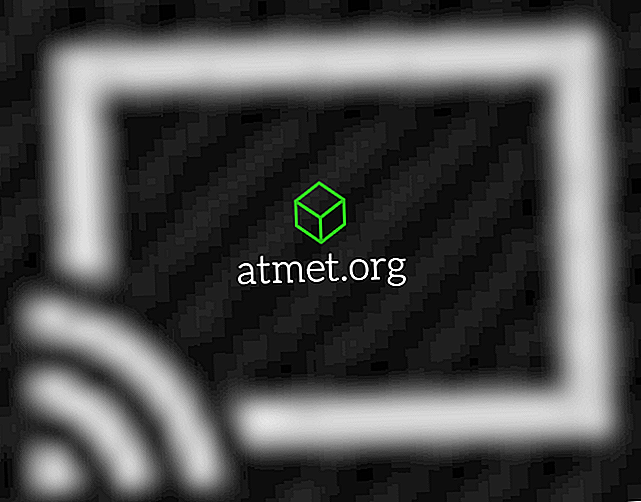
knappen i appen, som du kan bruge til at sende videoen til Chromecast og TV. Hvis du vil afspejle alt på enheden, skal du åbne Chromecast-appen, vælge " Menu " 
Ofte stillede spørgsmål
Støtter Galaxy S7 en MHL-kabelforbindelse?
Til forskel fra det forgængere understøtter Galaxy S7 ikke en MHL-kabelforbindelse.
Vil det fungere med apps som NFL eller HBO?
Mange apps har evnen til at se indhold på et fjernsyn, der er låst. Tv-kanalapps og sportsapps deaktiverer ofte evnen til at se deres indhold via metoderne ovenfor.
Dette indlæg gælder for SM-G930F og SM-G935F (Edge) -modellerne i Samsung Galaxy S7-smartphone.